【スミンするなら】Naver VIBEアプリ!使い方と応援方法
ASTROを応援する際に、「スミン」という言葉をよく聞くと思います。
スミンとは「ストリーミング」の略で、ASTROの曲を聴くことで、回数が計算され、その総合計回数がチャートに反映されるというもの。
最近は音楽はCDを聴く人は少なく、音楽アプリ等で聞くのがメジャーになってきたため、ストリーミングでの応援方法は、韓国でもかなり重要視されています。
そんなスミンでの応援ですが、日本からできるものが少ない…
もちろんAppleMusicやSpotifyでのスミンがチャートへ反映されるものもありますが、少なく、地上波の音楽番組などでは影響力がほとんどないのが現状。。
やはりチャート反映には韓国の音楽アプリがまだまだ強いようです。
そこで今回紹介するのがNaver VIBE。
タンコンのWHOでのカムバック時期あたりから、公式FCのスミンイベなどにもVIBEが入ってきました。
ただし、”MUSIC BANK”の音源にしか反映はしません💦
それでもASTROのためにできることをやりたいという方にぜひおすすめなので、やり方を参考にしていただければ幸いです。
Naver VIBEの登録方法
Naver VIBEアプリ
韓国の音楽番組である”MUSIC BANK”の音源成績のために大事なスミンができるアプリです。
その他、Naver Now.などのラジオの視聴も可能です。
日本語表記もあるアプリなので、少し安心かも?
iOSの場合
NAVER VIBEアプリをiPhoneでスミンするときは、韓国用のApple IDが必要です。
IDの作成の方法をご紹介しますが、2021年時点での作成方法なので、もしかしたら変わっているところがあるかもしれません。
お手数ですが、以下の手順でできなかった場合、もしよければどう変わっていたかなど、教えていただければ幸いです。
アプリをiPhoneでダウンロードするには、まず、韓国用のApple IDの作成をします。(しなくてもいい場合もあるようなのですが、最近はサブスクリプションなどApple IDを使った課金をしている人が多く、その場合は作らなければDLできないので、作るという方向で進めます)
今使っているApple IDではなく、新しくApple IDを作成⇒App Storeで国の設定を「韓国」にするという流れです。
※ただ、要注意なのがiPhoneでAPPLE MUSICを使っている人。
bugsなどの韓国のアプリをダウンロードする過程である、App Storeで国の設定を「韓国」にすると、曲が消えてしまうことがあるようです💦必ずiCloudにバックアップを取っておいてください!
STEP1.韓国用Apple IDの作成方法
既存のApple IDから、まずログアウトします。
(先に今使っているAppleID、パスワードの確認と、バックアップ等、取っておいてくださいね!ここは自己責任でお願いします💦)
設定のアイコン(歯車)をタップ
設定画面の一番上、アイコンとApple ID、iCloud、メディアと購入が書かれているところをタップ
下まで下がり、”サインアウト”をタップ
「データのコピーをこのiPhoneに残しますか?」⇒コピーを残すをONに⇒右上のサインアウトをタップし、サインアウトします
iPhoneにサインインをタップ
”AppleIDをお持ちでないか忘れた場合”をタップ⇒AppleIDを作成を選択
基本情報を入力していきます
・姓
・名
・生年月日
(次の画面で)
・メールアドレス(これが新しいAppleIDになります)
メールアドレスを持っていない方は下のメールアドレスを持っていない場合をタップして作成してください
・お知らせの必要不必要を選択
(次の画面で)
・パスワードを2回
(次の画面で)
・電話番号⇒続ける
(電話番号の登録が本体にされていない場合、+81 の後に自分の電話番号を入力⇒確認方法を選択⇒送られてきた確認番号を入力⇒画像内文字入力⇒確認)
・利用規約に同意
その後、スマホにパスコードを設定している人はパスコードを入力したら、新しいAppleIDとして設定したメールアドレスにメールが着ます。
メールを開き、確認コードを入力するなどをしたら、新しいAppleIDの完成です。
ここまで全部日本語なので、問題なくできると思います。
※作ったIDとパスワードを忘れないように、メモしておきましょう。
今後、韓国のアプリがDLしたいと思ったら、日本のApple IDサインアウト⇒韓国用にサインイン⇒その後は以下で説明するSTEP2~6を繰り返すので…スムーズにサインアウト⇔サインインができるようにメモしましょう。
STEP2.App Storeで国の設定を変える
さぁ、次はApp Storeを開きましょう。国の設定を変えます。
アプリとかダウンロードするところです。
開いたら、右上のアイコンをタップ
いちばん下にある「サインアウト」をタップ
新しいApple IDとパスワードを入力
サインイン
ポップアップが出たら、「レビュー」をタップ
「日本」→「大韓民国」(下から5番目にあります)に変更
利用規約に同意するをON⇒右上の「次へ」をタップ
支払画面では「なし」をタップ
名前は入っていると思うので、住所入力は韓国にある住所を入れる
ちなみに私は下のように入れてます
・248
・面倒なら空白でOK
・강남구
・서울(選択する)
・06226
↑コピペして使っていいです(小声)最後の電話番号は、81+自分のを入力してください。
⇒「次へ」をタップ
以下の画面が出てきたら完了です。
STEP3.VIBEアプリをダウンロードする
App Storeの検索画面で「VIBE」と検索しましょう。
出てくるはずなので、それをダウンロードします。
Androidの場合
Androidの場合の説明です。
STEP1.VPN接続する
BIBEアプリをAndroidでスミンする時は、VPNアプリを使います。
VPNのアプリは、色々と種類があるので、もし現在使っているものがあればそれを使って、”韓国”に合わせてください。
私はAndroidからは以下の2つアプリ(どちらも必要)を使っているので、もしよければ使い方等参考にしてみてください。
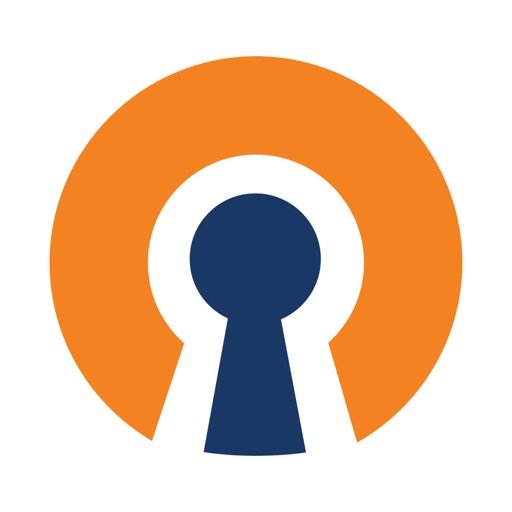
OpenVPN Connect
OpenVPN Technologies無料posted withアプリーチ

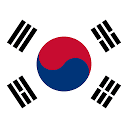
Korea VPN - Plugin for OpenVPN
LWFD無料posted withアプリーチ

どちらも無料でダウンロードできます。(これは日本のGooglePlayにありますよ!)
上のOPEN VPN for Androidの方はダウンロードしたら、そのまま放置していてOK。
下のKorea VPN – Plugin for OpenVPNがダウンロードできたら、設定をします。
①黄緑の▶をタップ

②赤色の■に変わり、表示が「CONNECTED」になったらVPN接続OK
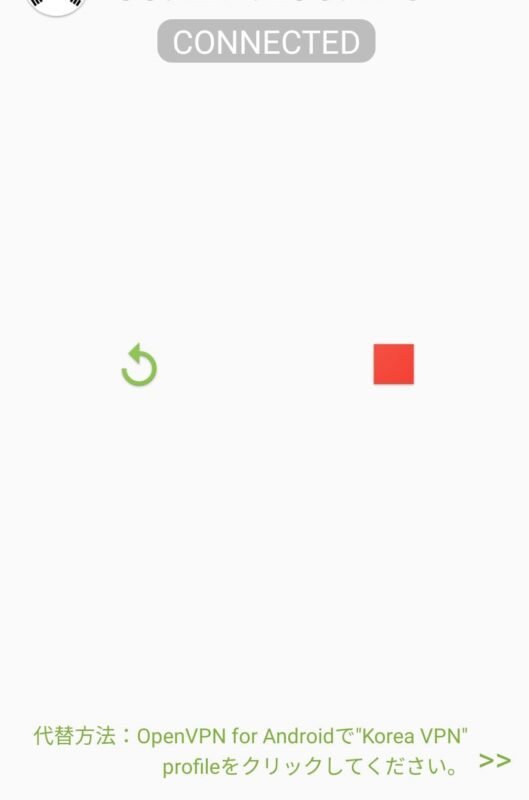
STEP2.韓国アカウントの作成
VPNに接続したまま、Googleアカウントを新規作成します。
すでにgmailのメールアドレスを持っていたとしても、韓国用に新規に作成したほうがいいです。
なぜなら、国の設定変更は年に1回しかできず、一度変更したら1年間変更不可だからです。
①VPNに接続したまま、GooglePlayストアアプリの右上の自分のアイコンをタップ
gmailアドレスを持っていない場合はこちらの「アカウントの作成」から新規作成⇒③へ
②「別のアカウントを追加」または「このデバイスのアカウントを管理」を選択
③アカウントを新規作成する(詳しい説明は省略させていただきます)
④Google Play ストアアプリを開いて、右上の自分のアイコンをタップ
先ほど作成した韓国用のアカウントになっていなかったら、切り替えてください。
⑤「設定」⇒「全般」⇒「アカウントとデバイスの設定」⇒「国とプロファイル」をタップします
「国とプロファイル」のところが、以下のようになっていたり、ストア自体がもうハングルで出ていたら、国は韓国設定になっているのでOK。アプリダウンロードに進めます。

もし、国が日本になっていたら…VPN接続したままですか?
アカウントを追加する国をタップし、韓国へ変更します。
STEP3.VIBEアプリを検索する
GooglePlayストアの検索画面で「VIBE」と検索しましょう。
アプリが出てきたら、ダウンロードします。
Naver VIBEアプリの使い方
Naver VIBEは日本語表記もあるので、使い方は簡単です。
まず、アカウントを作成します。
アカウント作成方法
メイン画面の右下の人型マーク(ライブラリ)をタップ
「ログインが必要です」をタップ
以下の方法でアカウントを作成します
Naver/Facebook/LINE/Apple IDどの方法でもNaverの登録画面になりますが、Naverで使うアカウント名を入力し登録を進めてみてください。(そんなに難しくないと思います)
利用券の購入
利用券の購入方法です。
この利用券購入が韓国IDでしかできない(はずな)ので、iOSの方もAndroidの場合も韓国用アカウントにしたままで購入しましょう。
投げやりで申し訳ないけれど(笑)今すぐ利用券購入する方は、いろいろ試してみてください。私も次回購入時試します💦
メイン画面の右下の人型マーク(ライブラリ)をタップ
右上の歯車マークをタップ
「チケット・購入」をタップ
「チケットを購入」をタップ
利用券は2種類。
・無制限リスニング 9,900₩(約990円)
・無制限リスニング+オフライン再生 14,000₩(約1,400円)
上の9,900₩でいいと思います。
選んで「구독(購読)」をタップ
これで利用券購入は完了。
Naver VIBEアプリの応援方法
プレイリストを作って、スミンするという流れは他のアプリと変わりません。
ワンクリックリンクもチームの方が作ってくれていますが、私はなぜかいつも上手くいかないので自分で作成しています。
プレイリスト作成方法
メイン画面下の検索マーク(虫眼鏡)をタップ
ASTROと検索する
追加したい曲のアルバムなどをタップ
曲の横の「…」か、画面右上の「…」をタップ
「マイプレイリストに追加」をタップ
「新しいプレイリストに追加」をタップ
プレイリストの名前を付けるなどして、そのプレイリストに曲をいろいろ追加してみましょう。
これでプレイリストが作成できます。
プレイリストの確認方法
メイン画面下の人型マーク(ライブラリ)をタップ
横にスライドすると、「プレイリスト」のタブがあり、そこからプレイリストを確認できます
ここでも新しいプレイリストを作成することもできます
Naver VIBEを利用するときの注意点
Naver VIBEでのスミンは、他のアプリと同時には不可。
iPhoneではもともとできませんが、Androidの場合でもできない機種がほとんどのようです。利用券は「サブスクリプション」登録のため、解約しないとずっと自動更新されます。更新しない場合は解約してください。
まとめ
bugsが日本からのアカウント作成ができなくなったと聞き、まだ作成できるVIBEの使い方をまとめてみました。
ASTROカムバ期外なので、変更点などあっても確認できないのですが、参考になれば幸いです。
